�� �l�p�`�𗧑̂ɂ��Ă݂�
���̃A�C�R������[�v�b�V��/�v��]��I�����邩�A�V���[�g�J�b�g�L�[[P]�������܂��B
���̎l�p�`�̓��������N���b�N���܂��B
�}�E�X���㉺�ɓ������Ɩʂ����̉�����܂��B
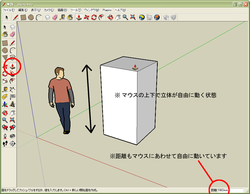
�����ʼn�ʉE�������Ă݂܂��傤�B[���@]�ɐ������\������Ă��܂��B����͗��̉����鋗���������Ă��܂��B���̂��t���[�ɓ����Ă����ԂŁA�L�[�{�[�h�Ő�����ł�����ł݂܂��傤�B
1000
�Ƒł�����[Enter]�Ŏ��s���܂���1000�o�����オ��A3�ӂ�1000�o�̃L���[�u���o���オ��܂����B
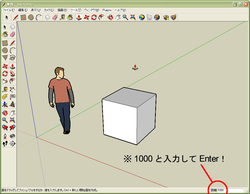
�i��������-1000�Ƒł����ނƁA�}�E�X�œ������������Ƌt�����ɗ��̉�����܂��B����̓��f�������G�ɂȂ�Ƃ悭���p����e�N�j�b�N�ł��j
|
���L�����N�ł͓���̐������݂鎖���ł��܂��B
��GSU�����ł͕�Google��3D�\�t�g�uSketchUp�v�����Ė������J�������̂ł��B
�uSketchUp�v�r�f�I�`���[�g���A��
http://www.sketchupjapan.com/video.php
�������r�f�I�`���[�g���A��
http://sketchup.google.com/intl/ja/vtutorials.html
���Ō�ɂȂ�܂�����
�\�t�g�N������F1�������Ƒ���HELP���Q�Ƃł��܂��̂ň�x�͊m�F���Ă����܂��傤�B

